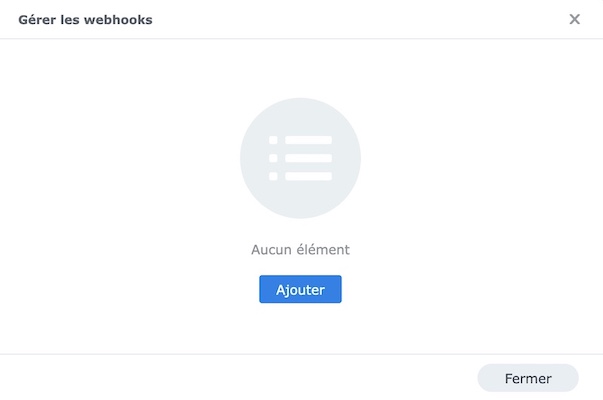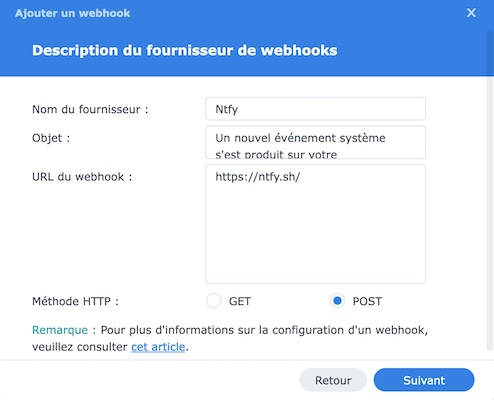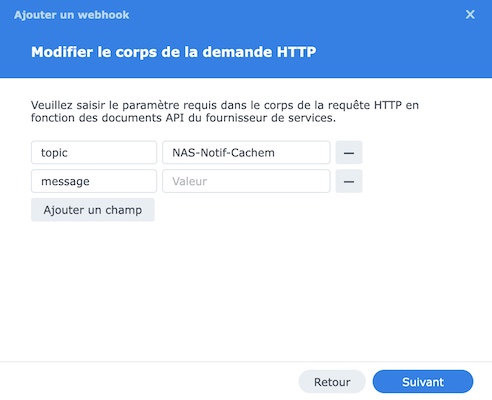Les NAS Synology proposent de nombreuses possibilités pour les notifications : e-mail, SMS, Push… Ces dernières sont importantes, car elle vous alerte ou vous informe suite à un évènement précis dans votre boîtier. Aujourd’hui, nous allons voir ensemble comment utiliser les notifications avec ntfy sur un NAS Synology.
Synology et notifications
Tout d’abord, il est important de faire une distinction entre une alerte ou une information. Une alerte, c’est que quelque chose qui mérite une attention particulière voire une action de votre part. Une information est par nature moins importante et ne nécessite pas d’action de votre part ou en tout cas, il n’y a pas de critère d’urgence.
La gestion des notifications sur un NAS Synology se gère depuis l’interface d’administration . Connectez-vous, puis allez dans Panneau de configuration et cliquez sur l’icône Notification. Il y a 4 onglets : E-mail, SMS, Service Push et Règles. Le dernier, Règles, va vous permettre de gérer finement les notifications que vous souhaitez recevoir et à travers quel canal (e-mail, SMS, etc.) suite à des évènements. DSM utilise 3 niveaux pour qualifier ces évènements qui se passent sur le NAS. Ils peuvent être de type : Infos, Avertissement et Critique. Voici quelques exemples pour mieux comprendre les différences :
- Infos : Nouvelles mises à jour disponibles pour certains paquets ;
- Avertissement : L’onduleur est passé en mode batterie ;
- Critique : Le ventilateur du serveur est arrêté.
Il y a donc une graduation sur 3 niveaux pour Synology. Ensuite, pour chaque évènement parmi la centaine que propose Synology, il est possible de choisir le canal de notification. Par défaut, Synology propose plusieurs réglages. Pour tout évènement critique, il envoie une notification sur tous les canaux paramétrés. Pour un Avertissement, c’est un envoi par e-mail et Push. Pour Infos, seul le canal e-mail est utilisé pour certaines et pour d’autres, aucun envoi n’est nécessaire. Il est bien sûr possible de modifier les canaux sur chacune des notifications. Enfin, il est également possible d’éditer / modifier le texte de chaque notification pour répondre à vos besoins. Pour cela, il faut aller sur l’onglet Règles et double-cliquer sur la notification qui vous intéresse.
DS finder et ntfy
Synology utilise son application DS finder (Android et iOS) pour envoyer des notifications Push. Le service fonctionne bien, que vous soyez chez vous ou à distance. Cependant, cette application ne pourra gérer que les NAS Synology et vous ne pourrez pas l’utiliser pour d’autres services/applications.
Récemment, nous vous avons fait une présentation de Ntfly. Il s’agit d’un service Web d’envoi de notifications push sur téléphone (Android / iOS) et sur ordinateur. Il est 100% gratuit et son code source est ouvert. Il est possible d’utiliser Ntfly directement depuis des services (ex. : Uptime Kuma et Node-Red) ou via la passerelle Apprise utilisée dans de nombreux outils. Nativement, il est possible d’utiliser Ntfly avec son NAS Synology.
Ntfy et Synology
Synology offre la possibilité d’utiliser d’autres services de notification Push. Toujours sur l’onglet Service Push, tout en bas, vous avez la section appelée Webhooks d’application. Il s’agit d’une méthode permettant d’utiliser les fonctions d’une application Web externe. Nous cliquons sur le bouton Gérer les webhooks. Vous noterez qu’il est possible d’utiliser plusieurs systèmes de notification Push simultanément.
Pour le paramétrage de ntfy, c’est assez simple… mais on peut vite se perdre.
On clique sur le bouton Ajouter puis on sélectionne Personnalisé et on appuie sur le bouton Suivant.
Pour ceux qui ne le savaient pas, il est possible d’envoyer des notifications directement avec Synology Chat… mais ce n’est pas l’objet de l’article du jour.
Tout d’abord, nous allons donner un Nom de fournisseur : ici nous mettons Ntfy. Dans URL du webhook, nous indiquons https://ntfy.sh/. Nous reviendrons un peu plus loin sur l’Objet. Pour le choix de la Méthode HTTP, vous sélectionnerez POST et vous cliquez sur le bouton Suivant.
Nous arrivons sur un nouvel écran appelé « Modifier l’entête de la demande HTTP ». Nous laissons la valeur par défaut Content-Type et on clique sur le bouton Suivant.
À présent, nous sommes sur l’écran « Modifier le corps de la demande HTTP ». Nous allons ajouter un champ après avoir cliqué sur le bouton Ajouter un champ. Là, il vous est demandé de saisir un Paramètre : vous mettrez topic. Puis en face, il faut indiquer une Valeur. Ici c’est le nom de votre abonnement, pour nous ce sera NAS-Notif-Cachem. Si vous avez oublié pourquoi nous parlons d’abonnement, nous vous renvoyons vers notre précédent article sur ntfy. Enfin, vous ajouterez un champ (oui un second), qui se nommera message, mais n’aura pas de Valeur en face. On laisse à vide, DSM utilisera cette zone pour décrire l’évènement de la notification. Vous cliquez sur le bouton Suivant.
On se retrouve avec un écran récapitulatif. En face de la ligne message et on sélectionnera dans la colonne de droite Contenu du message. Enfin, on appuie sur le bouton Appliquer. C’est fini ! Il faudra vous abonner à NAS-Notif-Cachem sur votre téléphone pour recevoir des notifications de votre NAS.
Vous pouvez maintenant faire un essai avec le bouton Envoyer un message test…
Objet des notifications
Précédemment, nous avons passé rapidement la section Objet. Ce dernier peut être utile si vous avez un seul abonnement pour un ensemble de notifications (votre NAS et d’autres applications). Par défaut, le système Synology indiquera en premier : « Un nouvel événement système s’est produit sur votre %HOSTNAME% le %DATE% à %TIME% » suivi de la notification en elle-même (Infos, Avertissement ou Critique). De plus, dans la notification, Synology rappelle systématiquement le nom du NAS (%HOSTNAME%) une à deux fois, ce qui peut être répétitif et indigeste. Ce qu’il faut se rappeler, c’est qu’il est tout à fait possible de modifier l’objet, voire le supprimer. À toute fin utile, voici la liste des variables que l’on peut utiliser dans l’objet :
- %COMPANY_NAME% : par défaut Synology DiskStation ;
- %HTTP_URL% : URL d’accès au NAS en interne et en externe (si le NAS est accessible depuis Interne) ;
- %HOSTNAME% : Nom de votre NAS ;
- %IP_ADDR% : Adresse IP du NAS ;
- %DATE% : Date d’envoi de la notification ;
- %TIME% : Heure de l’envoi de la notification ;
- %OSNAME% : Le nom du système d’exploitation de votre produit (DSM).
Conclusion
Voilà, cet article/tuto est maintenant terminé. Ce dernier va au-delà du simple paramétrage d’un service de notification. Nous espérons que vous en aurez appris un peu plus sur les notifications (en général) sur produit Synology et surtout apprécié la simplicité de configuration des notifications Push avec ntfy.
N’hésitez pas à laisser un commentaire pour nous dire quel(s) service(s) de notification vous utilisez et pourquoi.